Hostwinds Tutoriels
Résultats de recherche pour:
Table des matières
Comment bloquer l'accès à votre site Web dans cpanel
Mots clés: cPanel
Lorsque vous avez un site Web, vous souhaitez apporter autant de trafic que possible, mais parfois, vous trouverez quelques mauvais acteurs qui n'auront pas nécessairement le meilleur des intentions.Dans les moments comme ceux-ci, vous avez la possibilité de protéger votre site en bloquant des personnes que vous ressemblez malveillantes.Vous avez non seulement la possibilité de bloquer une seule adresse IP, mais vous pouvez également faire plusieurs pays ou même ensemble.Les étapes décrites dans cet article vous feront de votre part en ajoutant ces blocs à votre fichier .htaccess.
Modification du fichier .htaccess
1. Connectez-vous à cPanel. Une fois que vous êtes dans, sélectionnez Gestionnaire de fichiers

2. Accédez à votre racine de votre document, qui est le répertoire public_html.
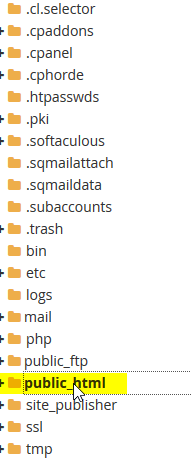
3. Pour être capable de voir le .htaccess
- Naviguez jusqu'au coin supérieur droit, cliquez sur Réglages

- Dans vos préférences, sélectionnez la racine de document du domaine que vous souhaitez modifier et cliquer sur Afficher les fichiers cachés dans votre préférence.
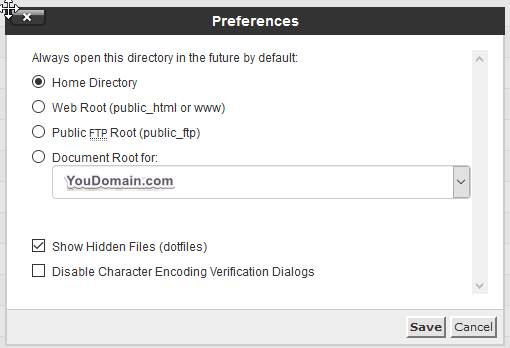
4. Dans la racine du document de votre domaine, sélectionnez le fichier .htaccess et cliquez sur Éditer dans la barre d'outils supérieure.
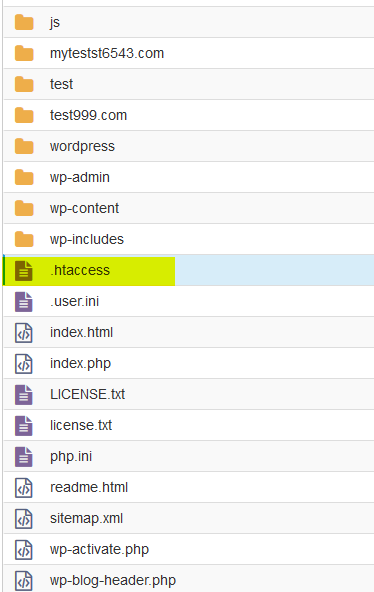
5. Une fois que vous êtes dans l'éditeur, vous pouvez ajouter un bloc comme ci-dessous pour interdire un seul hôte où vous remplacez le XXX pour les octets de l'adresse IP.
commande permettre,
refuser refuser de XXX.XXX.XXX.XXX/32
refuser de XXX.XXX.XXX.XXX/32
permettre à tous
6. Pour interdire en fonction des codes de pays, ajoutez un bloc comme ci-dessous. Dans cet exemple, nous avons utilisé les États-Unis (États-Unis), Canada (CA) et Mexico (MX).
\
GeoIPEnable On
Voici où vous ajoutez les pays que vous souhaitez interdire
SetEnvIf GEOIP_COUNTRY_CODE US DenyCountry
SetEnvIf GEOIP_COUNTRY_CODE CA DenyCountry
SetEnvIf GEOIP_COUNTRY_CODE MX DenyCountry
Autoriser de tous
Refuser de env = DenyCountry
Vous trouverez ci-dessous une liste complète des codes de pays.
- AD, "Andorra"
- Ae, "Émirats arabes unis"
- AF, "Afghanistan"
- AG, "Antigua et Barbuda"
- AI, "Anguilla"
- Al, "albanie"
- Suis "Arménie"
- Ao, "Angola"
- AP, "région Asie / Pacifique"
- AQ, "Antarctique"
- AR, "Argentine"
- Comme, "Américain Samoa"
- AT, "Autriche"
- Au, "Australie"
- AW, "aruba"
- Ax, "Iles Aland"
- AZ, "Azerbaïdjan"
- BA, "Bosnie-Herzégovine"
- BB, "Barbade"
- BD, "Bangladesh"
- Être, "Belgique"
- BF, "Burkina Faso"
- BG, "Bulgarie"
- BH, "Bahreïn"
- BI, "Burundi"
- BJ, "Bénin"
- BL, "Saint Bartelemey"
- BM, "Bermuda"
- Bn, "Brunei Darussalam"
- Bo, "Bolivie"
- BQ, "Bonaire, Saint Eustasius et Saba"
- Br, "Brésil"
- BS, "Bahamas"
- Bt, "bhoutan"
- BV, "Île de Bouvet"
- BW, "Botswana"
- Par, "Biélorussie"
- Bz, "belize"
- CA, "Canada"
- CC, "Îles Cocos (Keeling)"
- CD, "Congo, la République démocratique du"
- FC, "République centrafricaine"
- CG, "Congo" ch, "Suisse"
- CI, "Côte d'Ivoire"
- CK, "Îles Cook"
- Cl, "Chili" cm, "Cameroun"
- CN, "Chine" Co, "Colombie"
- Cr, "Costa Rica" Cu, "Cuba"
- CV, "Cap Vert"
- CW, "Curaçao"
- CX, "île de Noël"
- Cy, "Chypre"
- CZ, "République tchèque"
- De, "Allemagne"
- DJ, "djibouti"
- DK, "Danemark"
- DM, "Dominique"
- Faire, "République dominicaine"
- DZ, "Algérie"
- CE, "Équateur"
- Ee, "Estonie"
- Par exemple, "Egypte"
- Hein, "Sahara occidental"
- Er, "Erythrée"
- Es, "Espagne"
- ET, "Ethiopie"
- UE, "Europe"
- Fi, "Finlande"
- FJ, "Fidji"
- Fk, "Îles Falkland (Malvinas)"
- FM, "Micronésie, états fédérés de"
- Fo, "îles Féroé"
- Fr, "france"
- Ga, "gabon"
- GB, "Royaume-Uni"
- GD, "Grenade"
- Ge, "Géorgie"
- GF, "Guyane française"
- GG, "Guernesey"
- GH, "Ghana"
- GI, "Gibraltar"
- GL, "Groenland"
- GM, "Gambie"
- GN, "Guinée"
- GP, "Guadeloupe"
- GQ, "Guinée équatoriale"
- GR, "Grèce"
- GS, "Géorgie du Sud et Îles Sandwichs du Sud"
- GT, "Guatemala"
- Gu, "guam"
- GW, "Guinée-Bissau"
- Gy, "Guyana"
- Hk, "hong kong"
- Hm, "entendu île et îles McDonald"
- Hn, "honduras"
- Hr, "Croatie"
- HT, "Haïti"
- Hu, "Hongrie"
- ID, "Indonésie"
- C'est-à-dire "Irlande"
- Il, "Israël"
- Im, "île de l'homme"
- En Inde"
- Io, "territoire de l'océan Indien britannique"
- IQ, "Irak"
- IR, "Iran, la République islamique de"
- Est: "Islande"
- C'est "Italie"
- Je, "Jersey"
- JM, "Jamaïque"
- Jo, "Jordan"
- JP, "Japon"
- Ke, "Kenya"
- Kg, "kirghizistan"
- Kh, "cambodge"
- Ki, "kiribati"
- KM, "Comores"
- KN, "Saint-Kitts et Nevis"
- KP, "Corée, République populaire démocratique de"
- Kr, "Corée, République de"
- KW, "Koweït"
- KY, "Îles Caïmans"
- KZ, "Kazakhstan"
- LA, "République démocratique populaire lao"
- Lb "Liban"
- LC, "Sainte-Lucie"
- Li, "Liechtenstein"
- Lk, sri Lanka "
- LR, "Libéria"
- Ls, "lesotho"
- Lt, "Lituanie"
- Lu, "Luxembourg"
- LV, "Lettonie"
- Ly, "Jamahiriya arabe libyen"
- MA, "Maroc"
- MC, "Monaco"
- MD, "Moldavie, République de"
- Moi, "Monténégro"
- MF, "Saint Martin"
- Mg, "Madagascar"
- MH, "Îles Marshall"
- Mk, "macédoine"
- Ml, "mali" mm, "myanmar"
- Mn, "Mongolie"
- Mo, "macao"
- MP, "Îles Northern Mariannes"
- MQ, "Martinique"
- M., "Mauritanie"
- MS, "Montserrat"
- MT, "Malte"
- Mu, "maurice"
- MV, "Maldives"
- MW, "Malawi"
- MX, "Mexique"
- Mon, "malaisie"
- MZ, "Mozambique"
- Na, "Namibie"
- NC, "New Caledonia"
- NE, "Niger"
- NF, "île Norfolk"
- Ng, "Nigeria"
- Ni, "Nicaragua"
- NL, "Pays-Bas"
- Non, "Norvège"
- NP, "Népal"
- Nr, "nauru"
- Nu, "Niue"
- NZ, "Nouvelle-Zélande"
- Om, "Oman"
- PA, "Panama"
- PE, "Pérou"
- PF, "Polynésie française"
- PG, "Papouasie-Nouvelle-Guinée"
- Ph, "Philippines"
- Pk, "Pakistan"
- Pl, "Pologne"
- PM, "Saint Pierre et Miquelon"
- Pn, "pitcairn"
- PR, "Porto Rico"
- PS, "Territoires palestiniens"
- PT, "Portugal" PW, "Palau"
- Py, "paraguay"
- QA, "Qatar"
- Re, "Réunion"
- Ro, "Roumanie"
- Rs, "Serbie"
- Ru, "Fédération de Russie"
- Rw, "rwanda"
- SA, "Arabie Saoudite"
- SB, "Îles Salomon"
- SC, "Seychelles"
- SD, "Soudan"
- SE, "Suède"
- SG, "Singapour"
- Sh, saint helena "
- Si, "Slovénie"
- SJ, "Svalbard et Jan Mayen"
- SK, "Slovaquie"
- SL, "Sierra Leone"
- SM, "Saint-Marino"
- Sn, "Sénégal"
- Alors, "Somalie"
- SR, "Suriname"
- SS, "Soudan du Sud"
- St, "Sao Tomé et Principe"
- Sv, "El Salvador"
- SX, "Sint Maarten"
- SY, "République arabe syrienne"
- SZ, "Swaziland"
- TC, "Îles Turcs et Caïques"
- TD, "Tchad"
- TF, "Territoires du Sud français"
- TG, "Togo"
- Th, "Thaïlande"
- TJ, "Tadjikistan"
- TK, "Tokelau"
- TL, "Timor-LaSte"
- TM, "Turkménistan"
- Tn, "tunisie"
- À "Tonga"
- TR, "Turquie"
- TT, "Trinidad et Tobago"
- TV, "Tuvalu"
- Tw, "Taiwan"
- TZ, "Tanzanie, République-Unie de"
- Ua, "Ukraine"
- Ug, "Ouganda"
- Um, "îles éloignées des États-Unis"
- Nous, "États-Unis"
- Uy, "Uruguay"
- Uz, "Ouzbékistan"
- VA, "Saint-Siège (État de la ville du Vatican)"
- VC, "Saint Vincent et les Grenadines"
- Venezuela "Venezuela"
- VG, "Îles Vierges, Britanniques"
- VI, "Îles Vierges, U.S."
- Vn, "Vietnam"
- Vu, "Vanuatu"
- WF, "Wallis et Futuna"
- WS, "samoa"
- Ye, "Yémen"
- YT, "Mayotte"
- ZA, "Afrique du Sud"
- Zm, "Zambie"
- ZW, "Zimbabwe"
Écrit par Hostwinds Team / avril 24, 2018
